Cum să schimbați autorul în WordPress (5 moduri)
Publicat: 2023-11-15Există momente în care are sens să schimbi autorul în WordPress. Puteți angaja scriitori fantomă pentru a crea postări pe blog sau pentru a rula un centru de conținut cu o mulțime de scriitori. Alternativ, ați putea dori să ascundeți autorul de postări pentru a face site-ul dvs. mai coeziv. Dar s-ar putea să nu știi cum să faci asta.
Din fericire, există o mulțime de modalități de a schimba autorul în WordPress. Cele mai simple opțiuni sunt să utilizați Editorul de blocuri sau Editorul clasic. Dar puteți folosi și funcția de editare rapidă și chiar puteți schimba autorul pentru postări în bloc. ️
În această postare, vom discuta câțiva factori de care trebuie să luați în considerare înainte de a schimba autorul în WordPress. Apoi, vă vom arăta cinci moduri de a face acest lucru. Să începem!
Ce trebuie să faceți înainte de a schimba autorul în WordPress
Evident, dacă doriți să schimbați autorul în WordPress pentru a reflecta propriul nume, puteți continua și face acest lucru. Dar dacă vrei să arăți un alt utilizator ca autor, prima ta treabă este să te asiguri că utilizatorul există pe site.
Pentru a verifica aceste informații, navigați la Utilizatori > Toți utilizatorii din tabloul de bord. Dacă sunteți conectat la contul de administrator, puteți vedea și edita toți utilizatorii aici. Dacă nu vedeți utilizatorul, faceți clic pe Adăugare nou .
Apoi, introduceți detaliile utilizatorului și utilizați meniul drop-down Rol pentru a selecta Autor :
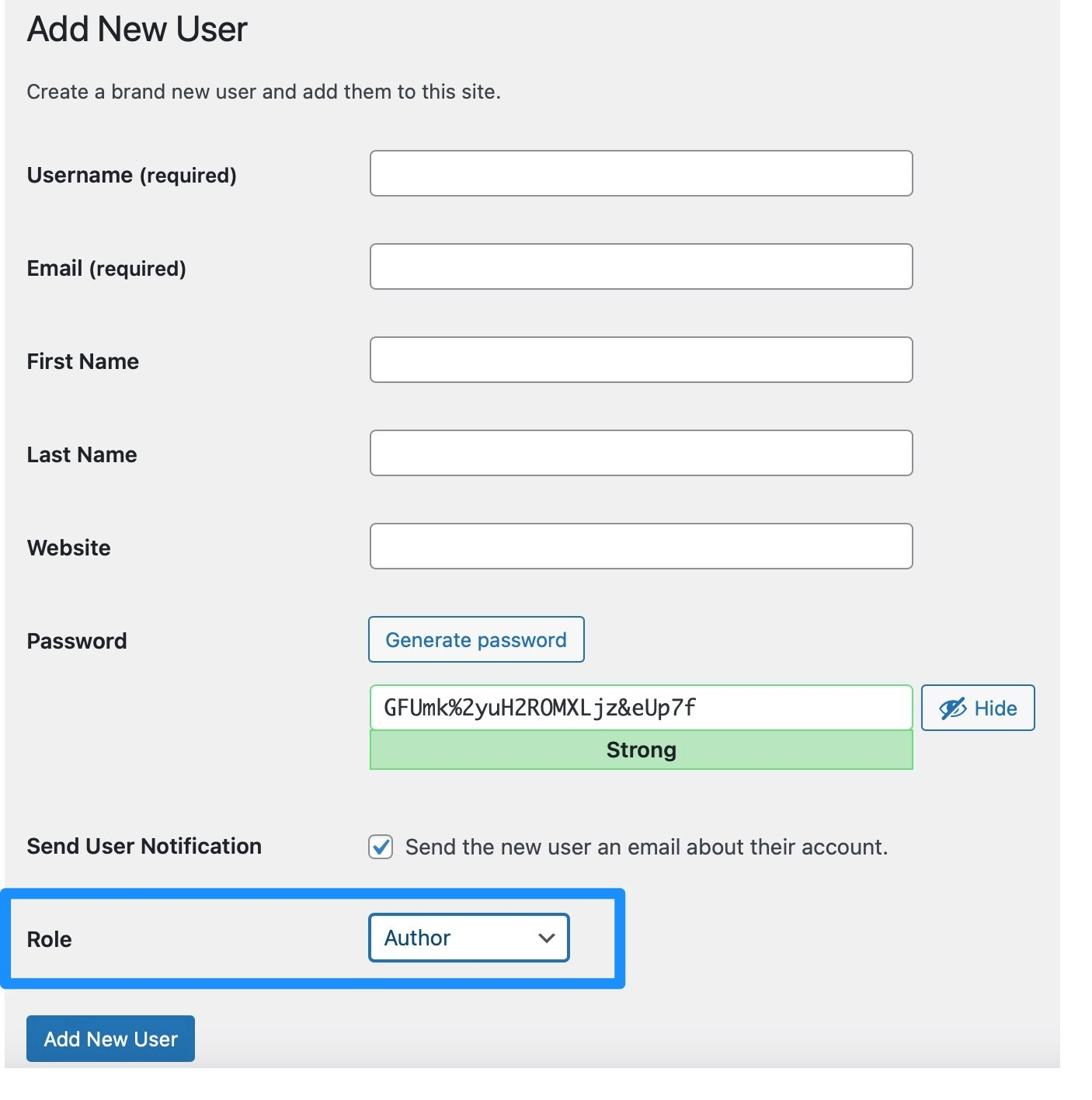
Odată ce noul utilizator a fost adăugat, faceți clic pentru a edita profilul utilizatorului.
Acum, derulați în jos la secțiunea Nume și examinați numele afișat public ca casetă. Acesta este numele autorului care va fi afișat în postările tale.
Dacă doriți să o schimbați, utilizați meniul drop-down pentru a selecta o altă opțiune. Apoi, salvați modificările.
Cum să schimbi autorul în WordPress (5 moduri)
Acum că ați configurat(i) utilizatorii, vă vom arăta cinci moduri de a schimba autorul în WordPress.
- Utilizați Editorul de blocuri
- Utilizați Editorul clasic
- Utilizați Editare rapidă
- Schimbați autorul pentru postări în bloc
- Ascundeți autorii în postările WordPress
1. Utilizați Editorul de blocuri
Dacă utilizați Editorul de blocuri (sau Gutenberg) pentru a vă scrie postările, puteți schimba autorul utilizând setările Postării. În dreapta paginii dvs., faceți clic pe fila Postare și găsiți opțiunea Autor :
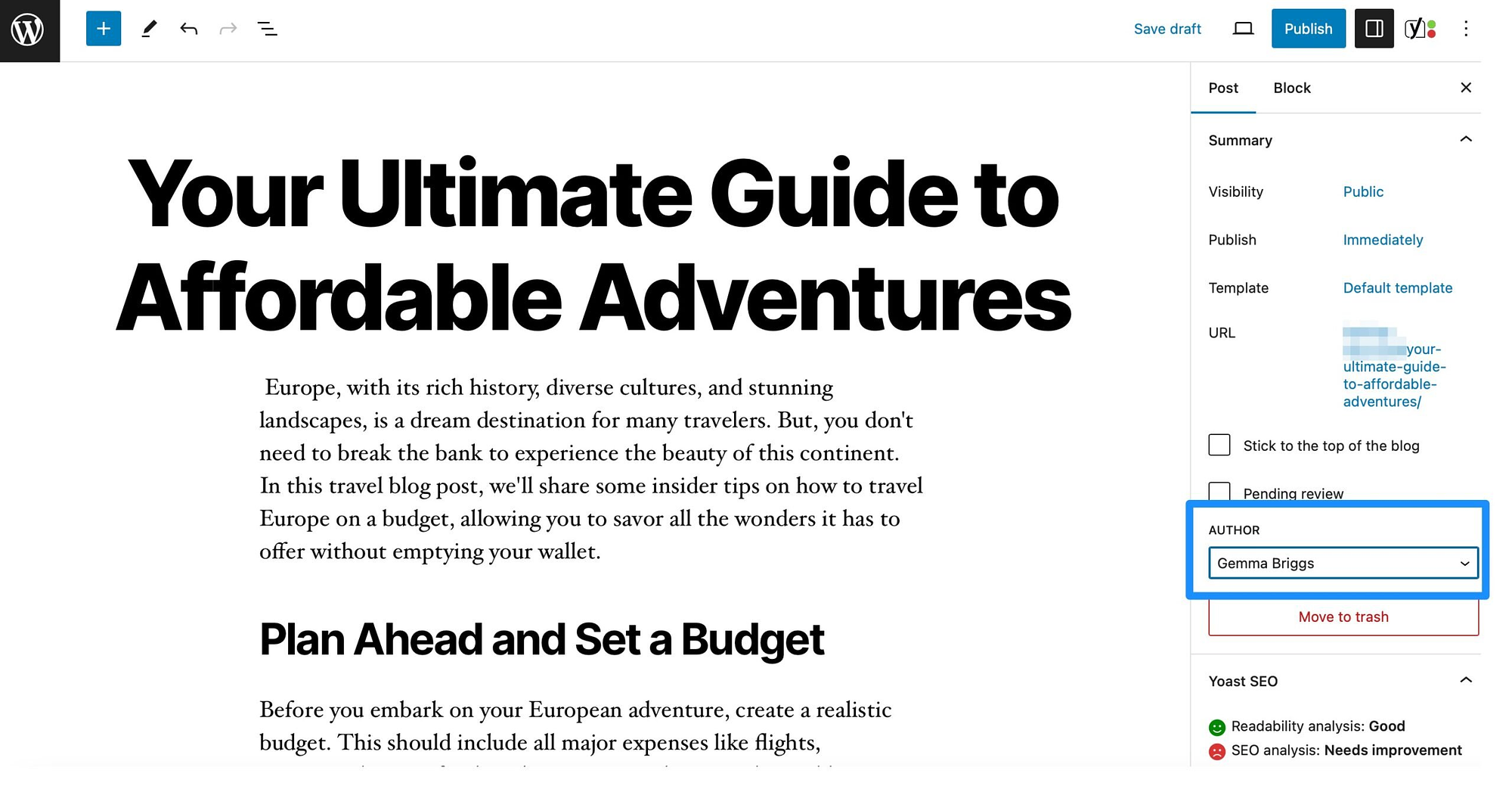
Acum, tot ce trebuie să faceți este să utilizați meniul drop-down pentru a selecta numele corect al autorului. Apoi, asigurați-vă că salvați sau publicați postarea.
2. Utilizați Editorul clasic
În timp ce majoritatea utilizatorilor preferă editorul Block, este posibil să utilizați în continuare vechiul Editor clasic pentru a scrie postări în WordPress. La fel ca metoda de mai sus, puteți schimba autorul direct în editor. Cu toate acestea, mai întâi, va trebui să adăugați panoul de autor pe pagină.
Pentru a face acest lucru, faceți clic pe butonul Opțiuni ecran din partea de sus a paginii. Apoi, bifați caseta de lângă Autor :
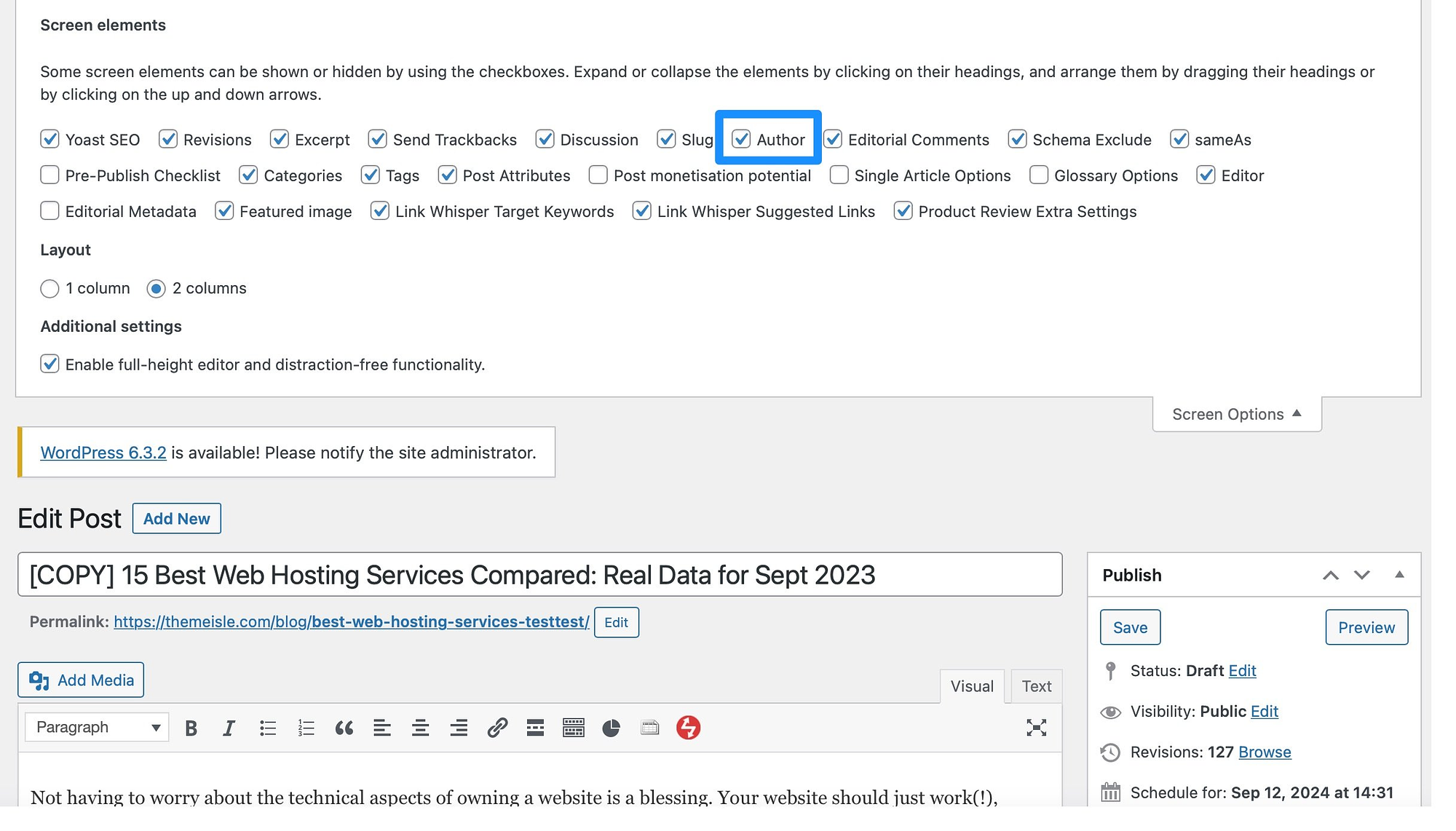
Acum, panoul de autor ar trebui să apară sub editor. Aici, pur și simplu utilizați meniul drop-down pentru a selecta un nou autor. Apoi, actualizați sau salvați postarea pentru a afișa modificarea.
3. Utilizați Editare rapidă
Dacă vă grăbiți, puteți utiliza linkul Editare rapidă pentru a schimba autorul în WordPress. Avantajul acestei metode este că nu trebuie să editați pagina sau să postați pentru a face modificarea.
În schimb, o puteți face accesând Postări > Toate postările din tabloul de bord WordPress. Apoi, plasați cursorul peste postarea pe care doriți să o modificați și selectați linkul Editare rapidă de sub ea.
De aici, mergeți la secțiunea Autor și alegeți un nou nume de autor folosind meniul derulant:
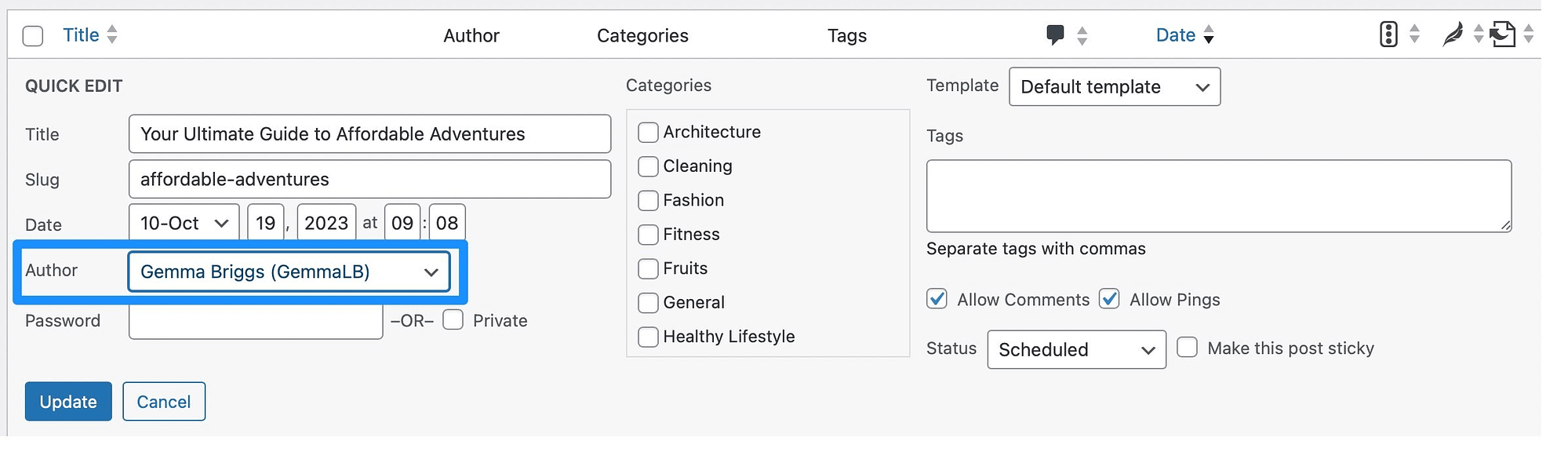
Apoi, faceți clic pe Actualizare pentru a salva modificarea.
4. Schimbați autorul pentru postări în bloc
În timp ce metodele anterioare sunt excelente pentru a schimba autorul pe postări unice, este posibil să doriți să-l schimbați pe mai multe postări. În acest caz, puteți actualiza în bloc autorii din pagina Postări.
Deci, pentru a schimba autorul în WordPress pentru mai multe postări, va trebui să mergeți la Postări > Toate postările din tabloul de bord. Veți putea vizualiza doar 20 de postări pe pagină. Deci, dacă doriți să modificați în bloc mai multe postări, faceți clic pe butonul Opțiuni ecran și modificați numărul de articole pe pagină:
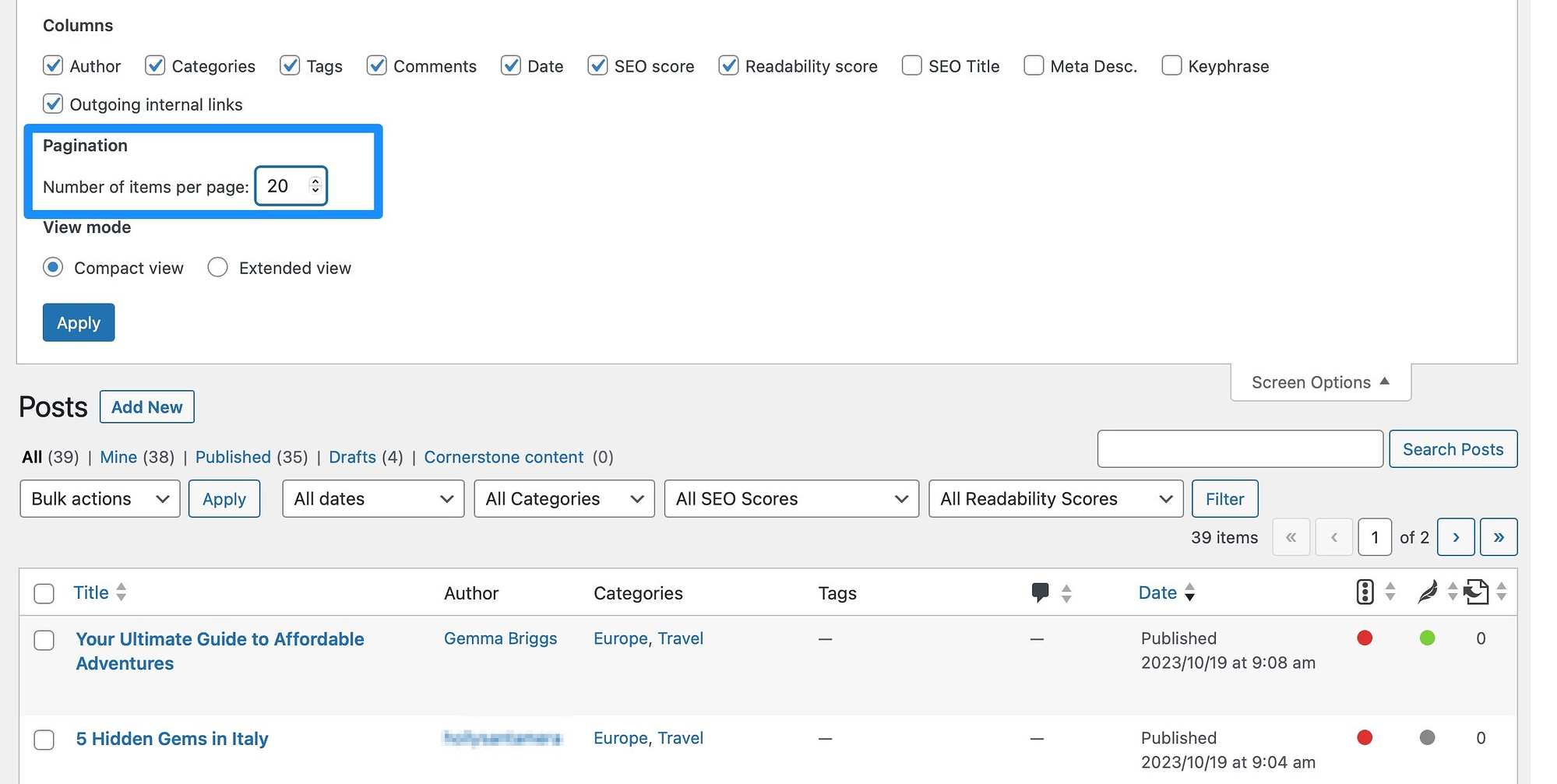
Acum, bifați casetele de lângă postările pe care doriți să le modificați. Apoi, utilizați meniul drop-down Acțiuni în bloc pentru a selecta Editați și faceți clic pe Aplicare .
În caseta meta, tot ce trebuie să faceți este să selectați utilizatorul potrivit din meniul derulant Autor :
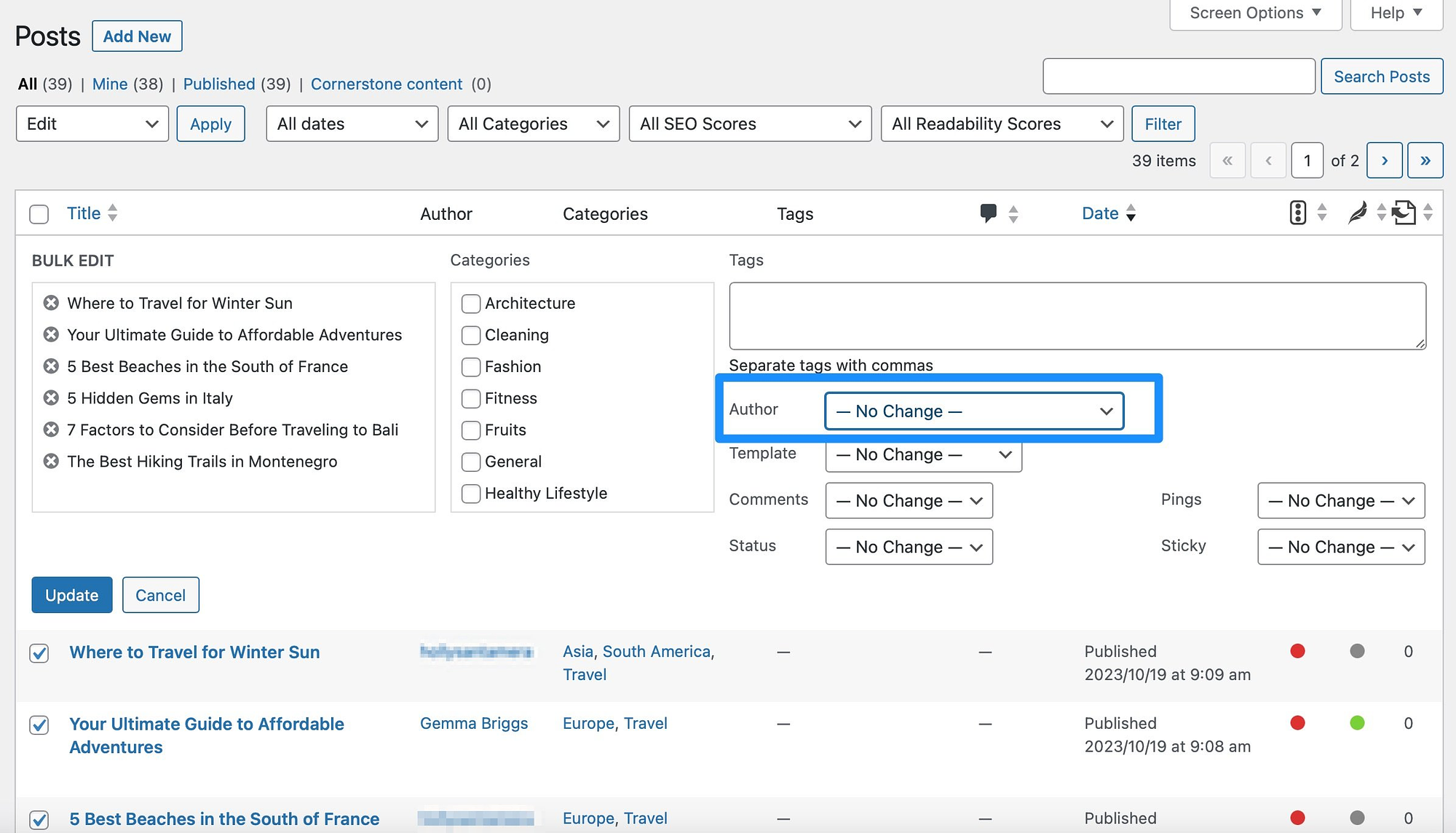
Apoi, faceți clic pe Actualizare pentru a schimba în bloc autorul tuturor postărilor selectate.

5. Ascunde autorii pe postările WordPress
Versiunea curentă: 2.2.1
Ultima actualizare: 23 septembrie 2023
wp-meta-and-date-remover.2.2.1.zip
Dacă aveți o mulțime de scriitori pe site-ul dvs., puteți ascunde autorii în postările WordPress pentru a crea o experiență mai coerentă. Acest lucru minimizează distragerile și încurajează cititorii să se concentreze numai asupra conținutului dvs.
Există diferite moduri de a face acest lucru, dar cea mai simplă metodă de a ascunde autorii pe WordPress este să instalați un plugin precum WP Meta și Date Remover. După activarea cu succes, toate metainformațiile sunt șterse automat.
Cu toate acestea, puteți modifica setările accesând Setări > WP Meta și Date Remover . Apoi, comutați la Setări principale :
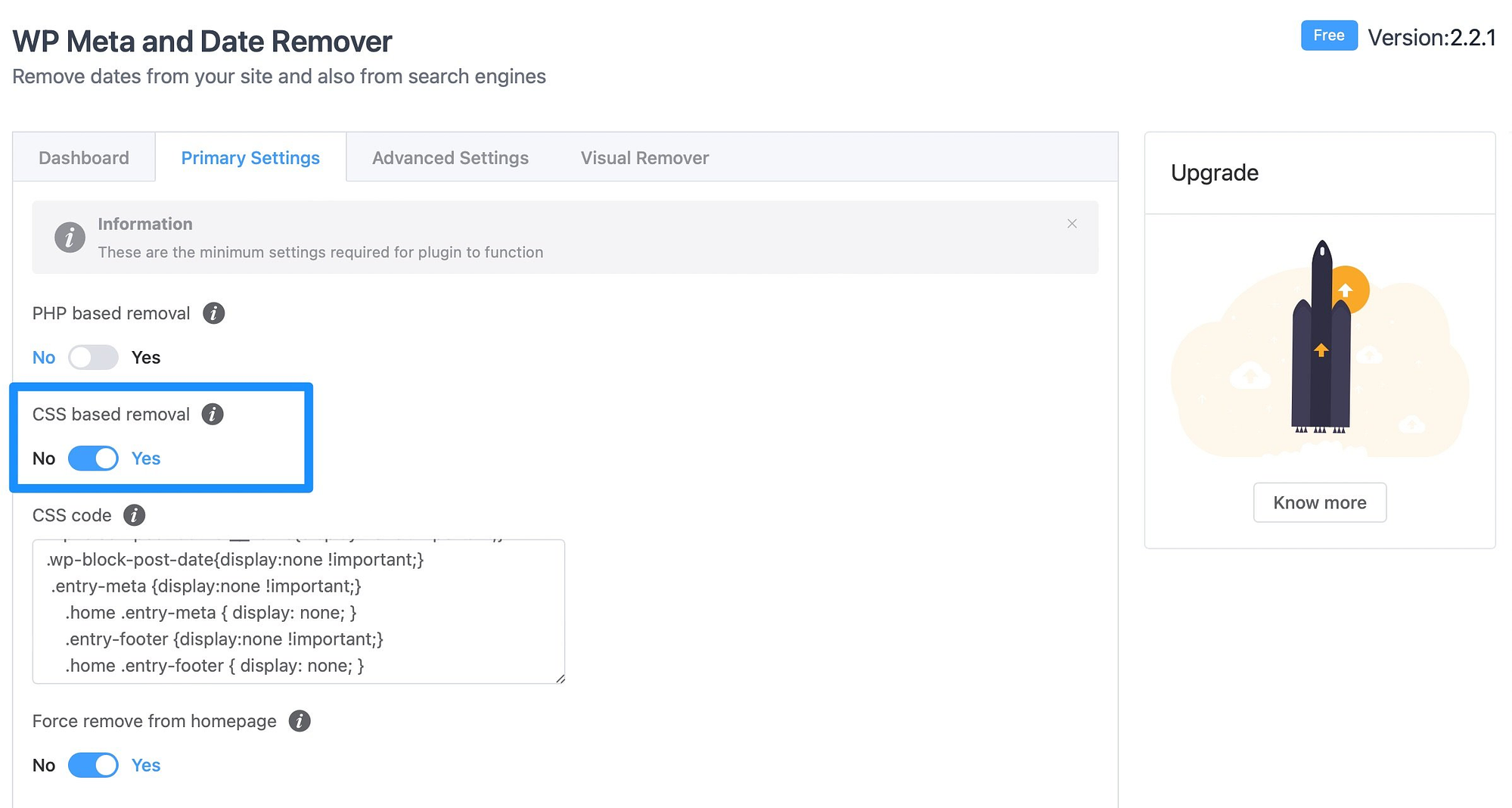
Dacă doriți să ascundeți autori doar pe partea frontală a site-ului dvs., asigurați-vă că eliminarea bazată pe CSS este activată. Înlăturarea bazată pe PHP ascunde autorii în spate, ceea ce s-ar putea să nu doriți să faceți.
Concluzie
Dacă aveți un site web cu mai mulți autori, cum ar fi un blog mare sau un centru de conținut, pot exista momente când doriți să schimbați autorul în WordPress. De exemplu, este posibil ca un scriitor să părăsească publicația. Sau, poate doriți să utilizați același nume de autor pentru toate postările pentru a face site-ul mai coeziv.
️ Pentru a recapitula, iată cum să schimbi autorul în WordPress:
- Utilizați Editorul de blocuri
- Utilizați Editorul clasic
- Utilizați Editare rapidă
- Schimbați autorul pentru postări în bloc
- Ascundeți autorii în postările WordPress
Ai întrebări despre cum să schimbi autorul în WordPress? Spune-ne în comentariile de mai jos!
